Первая часть из серии учебных материалов адресована программистам-новичкам, желающим создать свои Homebrew (самодельные) приложения для Sony Playstation Portable (PSP). Если вы читаете эти, то примите мои поздравления с преодолением одного из самых сложных препятствий для программиста. Ведь именно начало — наиболее трудное испытание в области программирования. В общем, как говорится, главное начать, остальное приложится. И вы сделали правильное решение, уделив внимание данному разделу.
И первым шагом в разработке собственной программы является создание условий для программирования. Иными словами, среда программирования необходима для того, чтобы вы смогли представить исходный код в двоичном формате, требующимся для запуска программ на вашей PSP. Таким образом, прежде, чем начинать «творить», следует установить два (или один) важных инструмента на нашу операционную систему (далее ОС) на ПК, чтобы было, где «творить» и воплощать свои идеи в реальность. Установить среду программирования можно двумя способами, причем я советую выбрать именно второй, если вы собираетесь создать что-то дельное, а не только «Hello World! «.
Способ №1.
Нам потребуется:
CYGWIN — первый из этих двух важнейших инструментов. Он представляет собой программу-эмулятор ОС Linux для Windows, которая создаст моделированную среду Linux на вашем компьютере таким образом, чтобы вы смогли запустить «родные» приложения Linux. Звучит довольно запутанно и сложно, но пугаться этого не стоит, на деле все предельно просто.
Toolchain – второй инструмент, который нам понадобится. Он является основой программирования на PSP, в которую включено все необходимое: от заголовочных файлов до библиотек, компилятора и программ-примеров. Как только вы установите Toolchain, вы будете готовы к созданию своей первой программы!
Теперь перейдем к самому интересному — к инсталляции (установке).
И начнем мы по порядку, то есть с установки CYGWIN. Для этого нам потребуется скачать установочный файл с сайта CYGWIN, расположенного здесь. После того, как загрузка будет завершена, запустите программу. Вы увидите окно установки:
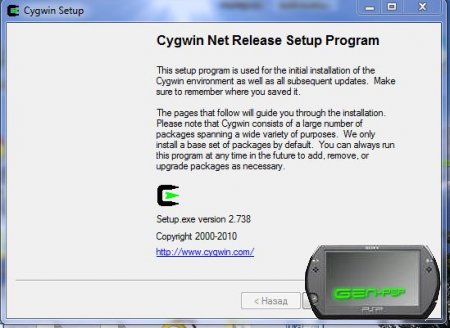
Щелкните Далее > (так же встречается Next >). Вам будет предложено несколько вариантов:
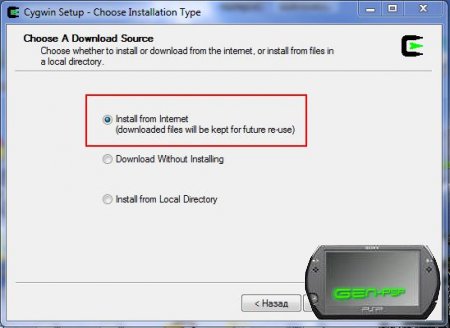
Выберите опцию по умолчанию «Install from Internet» и нажмите Далее >. Теперь вас спросят, куда вы хотите установить CYGWIN:
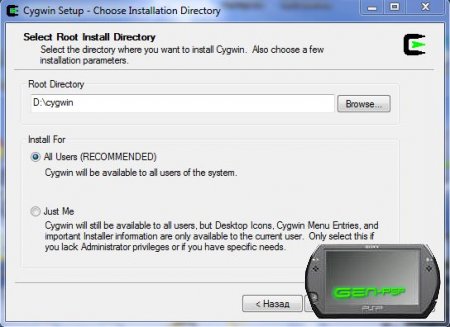
Измените каталог установки на «C:/cygwin», если указан другой (в данном случае C: — это ваш локальный жесткий диск). Другие опции оставьте по умолчанию и нажмите Далее >:
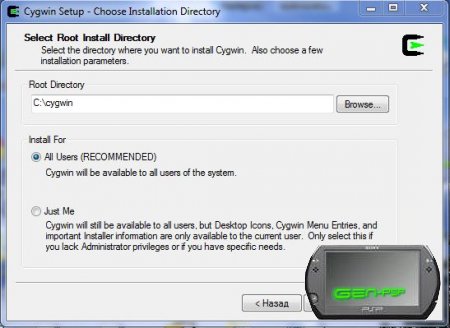
Затем вас спросят, куда вы хотите сохранить установочные файлы. Здесь, как говорится, без разницы, но я советую вам поместить их туда, где вы сможете их найти и удалить по завершению инсталляции. После того, как определитесь с подходящим местом, щелкните Далее >:
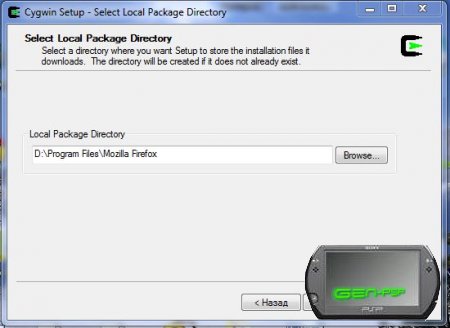
На следующем экране вас спросят о сетевых настройках. Если вы не используете прокси-сервер или не знаете, что такое прокси-сервер – смело нажимайте Далее >:
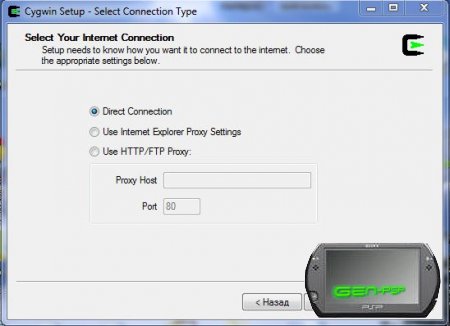
* В случае возникновения проблем, вернитесь на предыдущий экран и разрешите использование настроек Internet Explorer.
Далее вам будет предложен список серверов для загрузки установочных файлов. Любой из них подойдет, поэтому выберите какой-нибудь один сервер (любой) и нажмите Далее >:
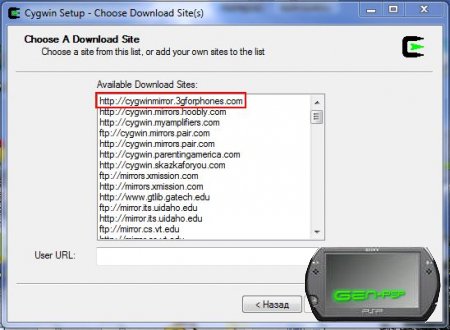
Дождитесь конца загрузки (она может занять от нескольких секунд до нескольких минут, в зависимости от скорости вашего интернет-соединения):
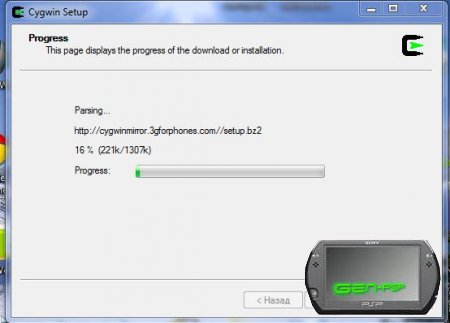
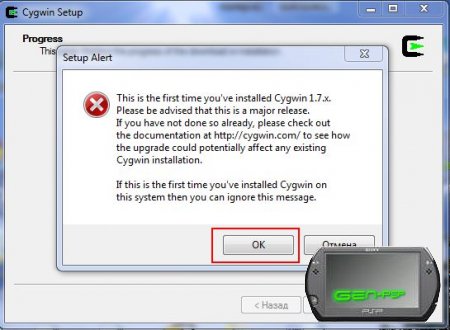
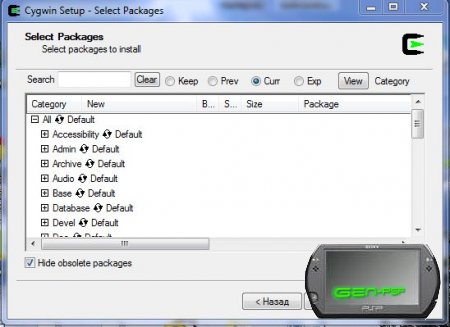
После найдите пункт «devel»:
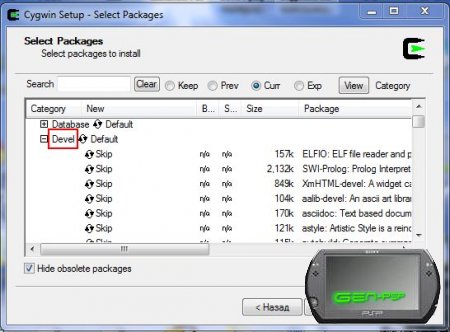
И кликните везде, где написано «default», после чего надпись поменяется на «install»:
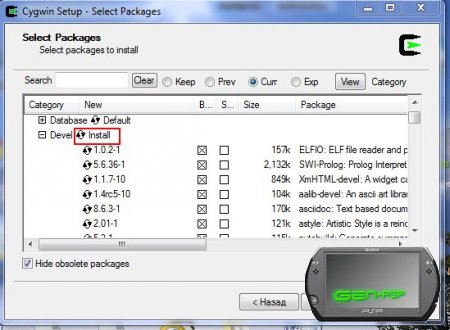
Затем найдите пункт «web» и кликните на «+» рядом с ним:
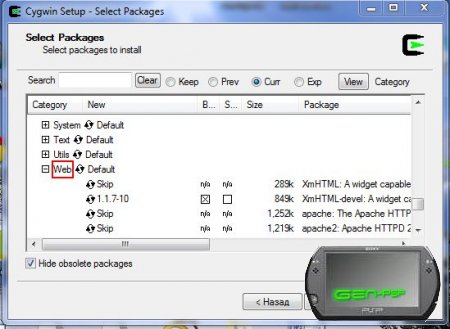
Нажмите на слово «default» справа от него, чтобы надпись также поменялась на «install»:
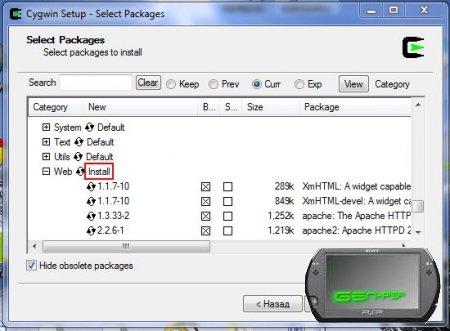
Как только закончите, щелкните Далее >. Итак, CYGWIN начинает загружать и устанавливать выбранные пакеты. Придется подождать некоторое время, в течение которого вы можете посмотреть телевизор или «полазить» в Интернете. По завершению установки, вы уже будете готовы к установке toolchain.
 2015-05-26
2015-05-26 544
544







